Como Criar uma História no Facebook

As histórias do Facebook podem ser muito divertidas de fazer. Aqui está como você pode criar uma história em seu dispositivo Android e computador.

Dicas rápidas
Ativar serviços de localização em seu telefone é a etapa mais básica antes de compartilhar sua localização ao vivo. Veja como garantir que ele esteja ativado.
Selecione Privacidade e segurança no aplicativo Configurações. Toque em Serviços de localização e ative a alternância dos Serviços de localização .
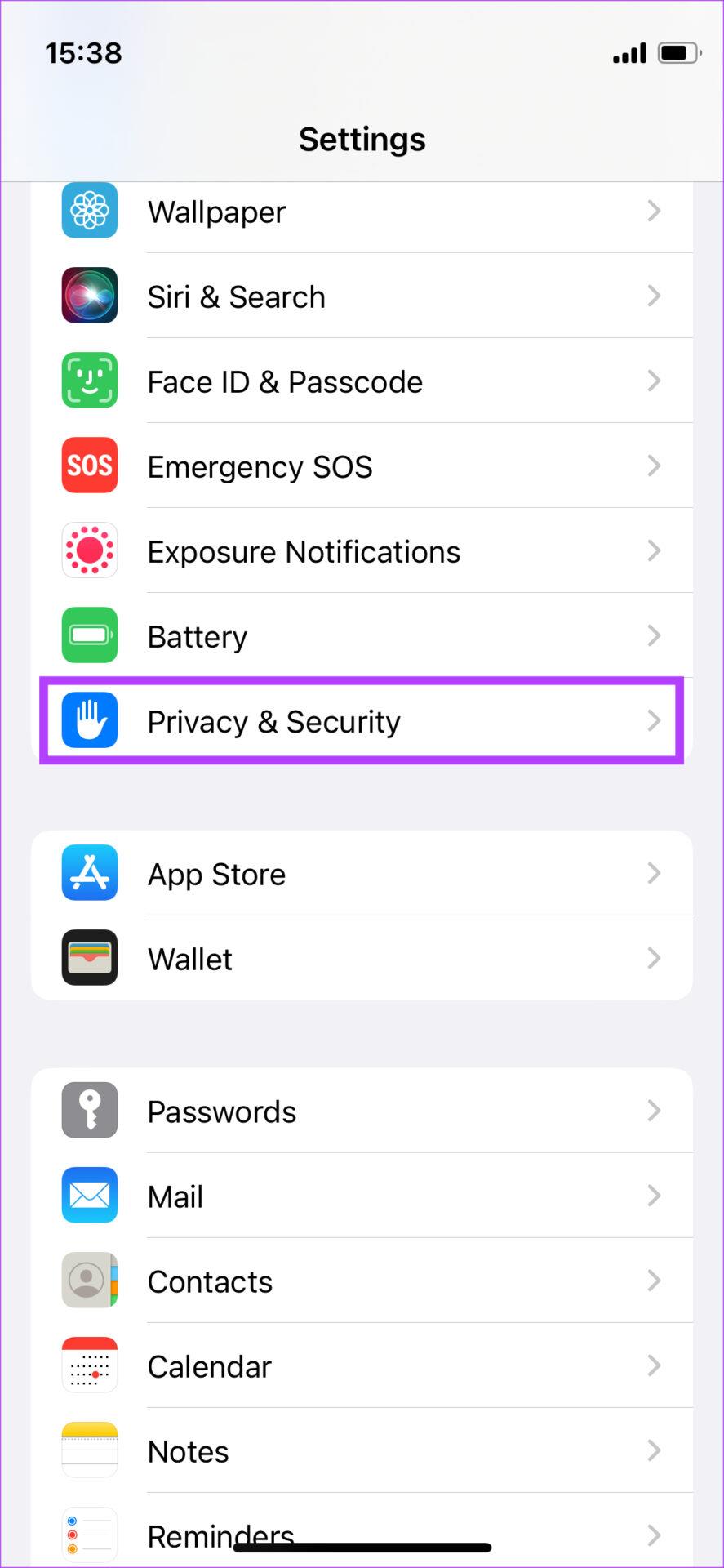
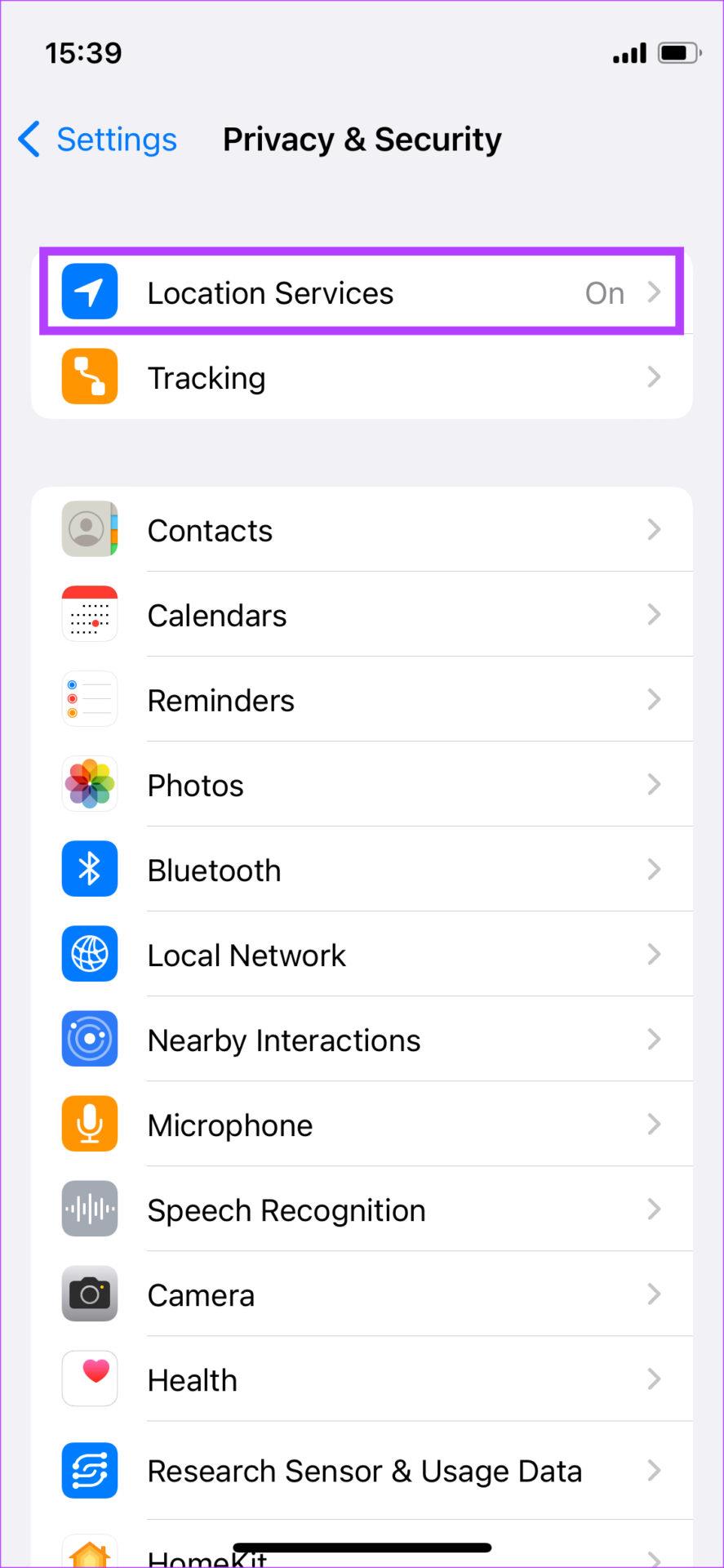
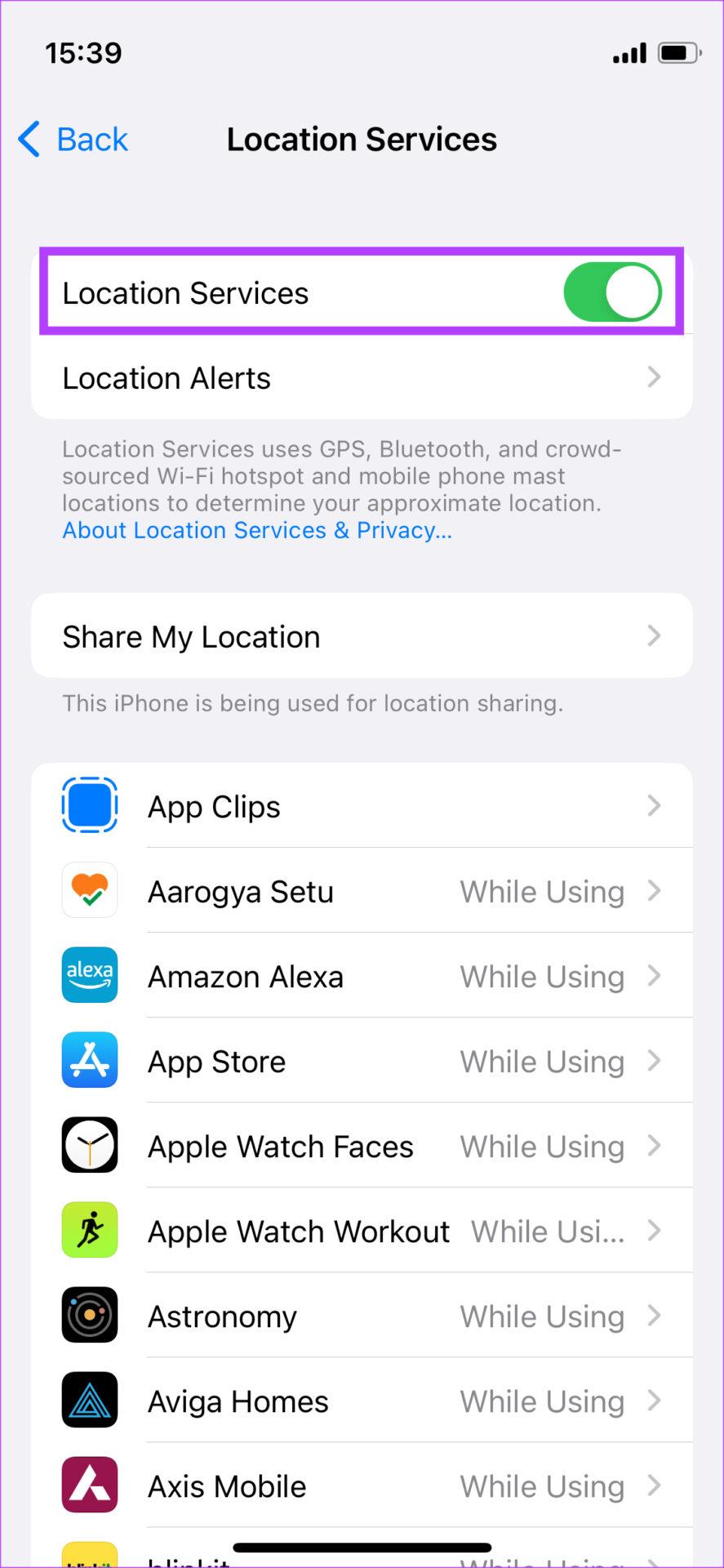
Leia também: Como consertar serviços de localização que não funcionam no seu iPhone .
Abra o aplicativo Configurações e navegue até a seção Localização . Ative o botão na parte superior para ativar os serviços de localização.
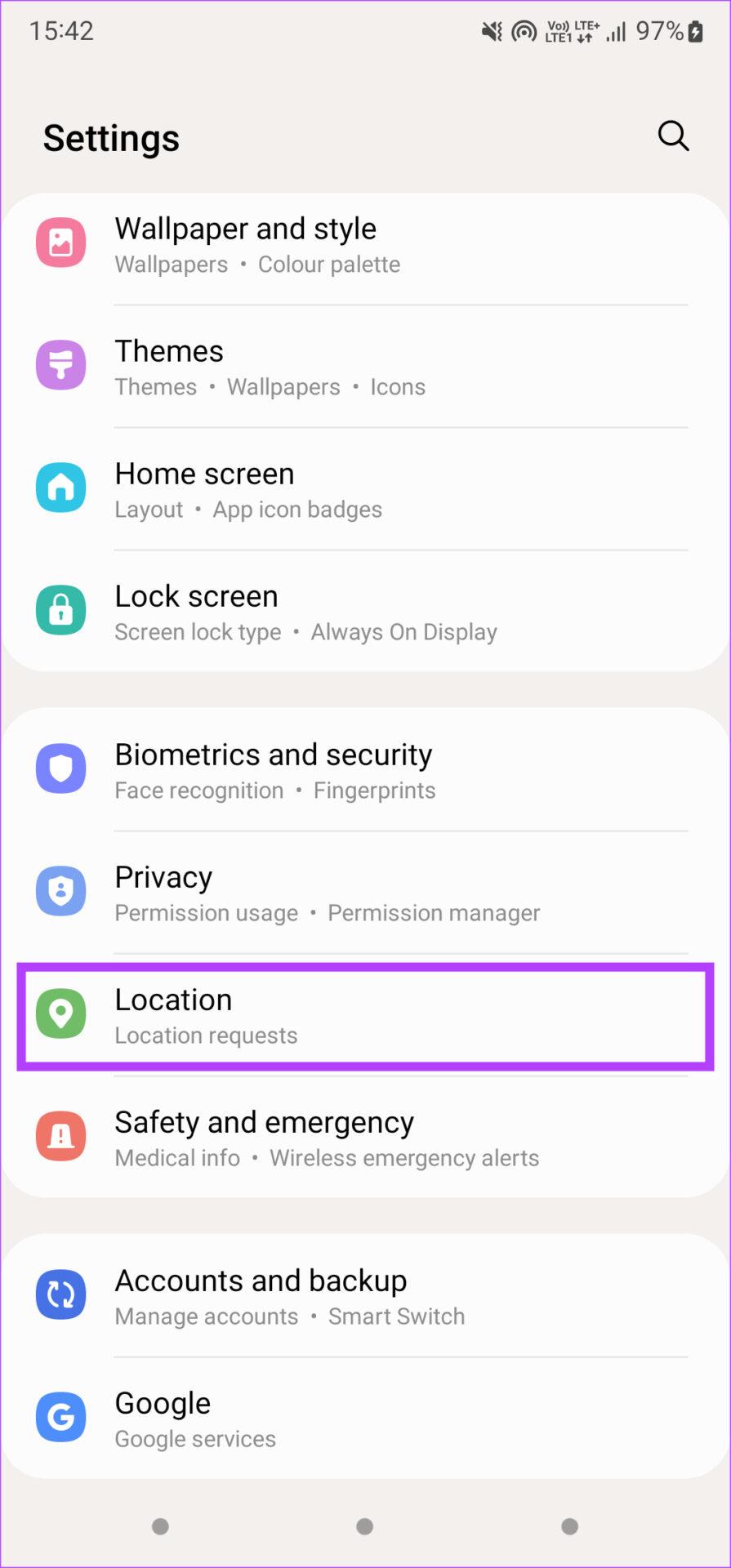
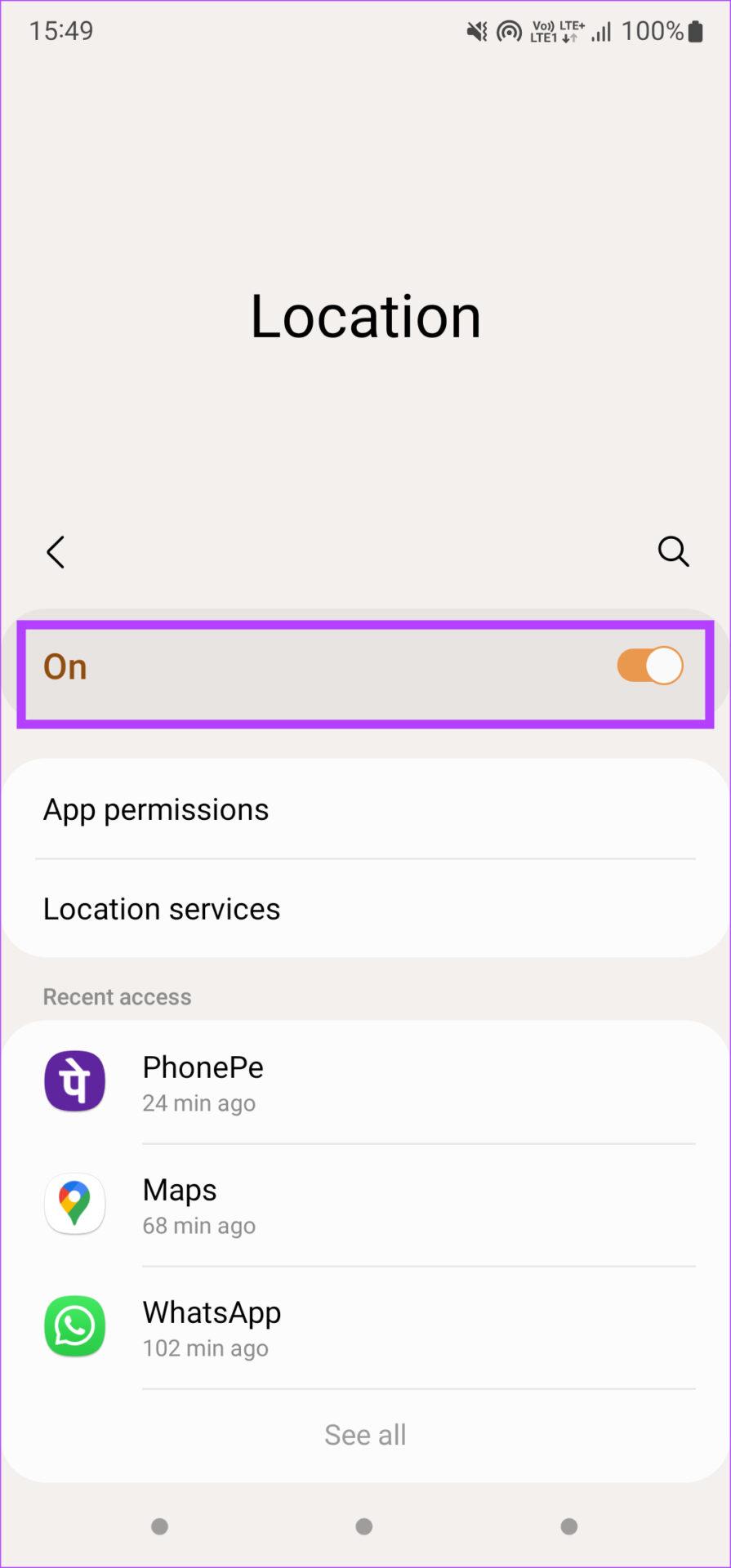
Além de ativar os serviços de localização, você também deve permitir que os aplicativos correspondentes acessem sua localização. Veja como fazer isso.
Passo 1: Navegue até a seção Privacidade e segurança no aplicativo Configurações . Toque em Serviços de localização .
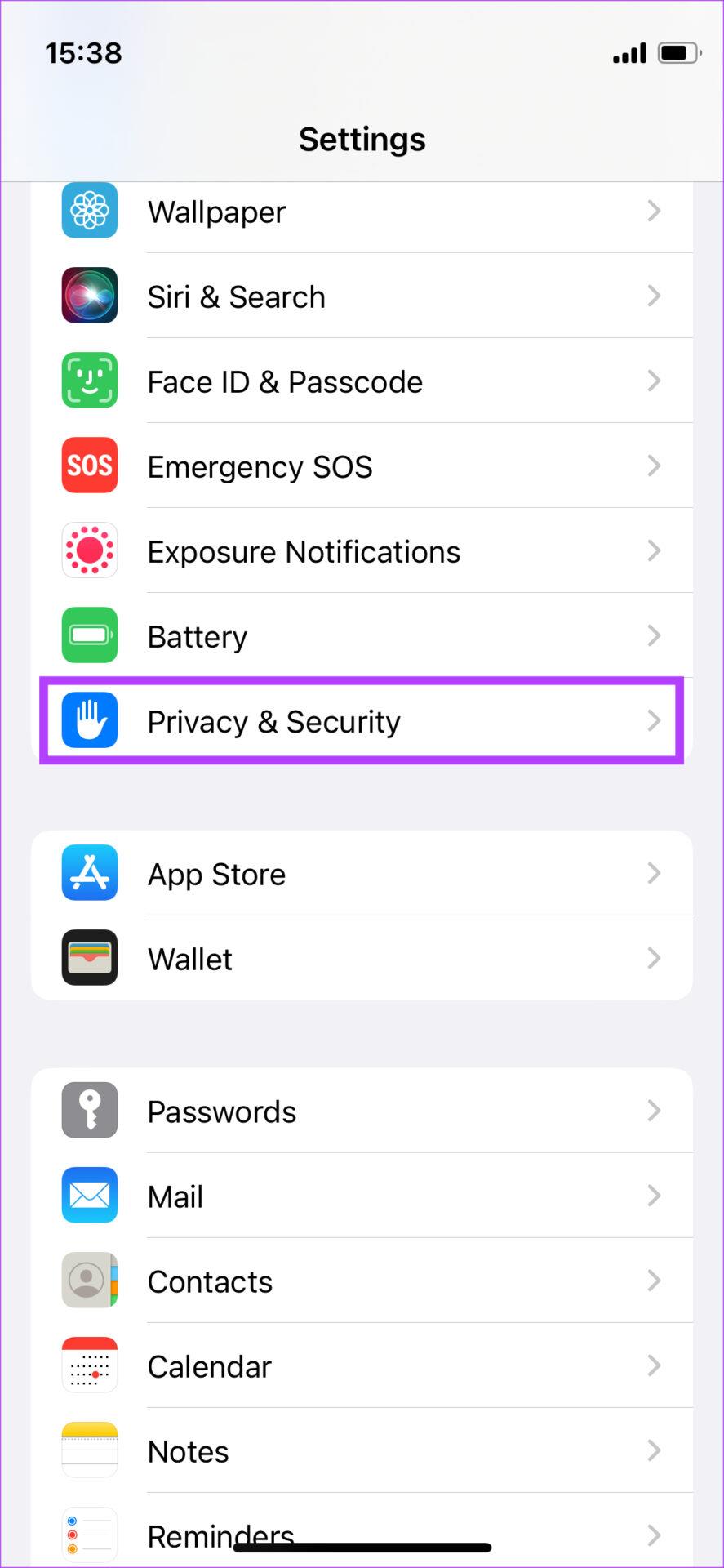
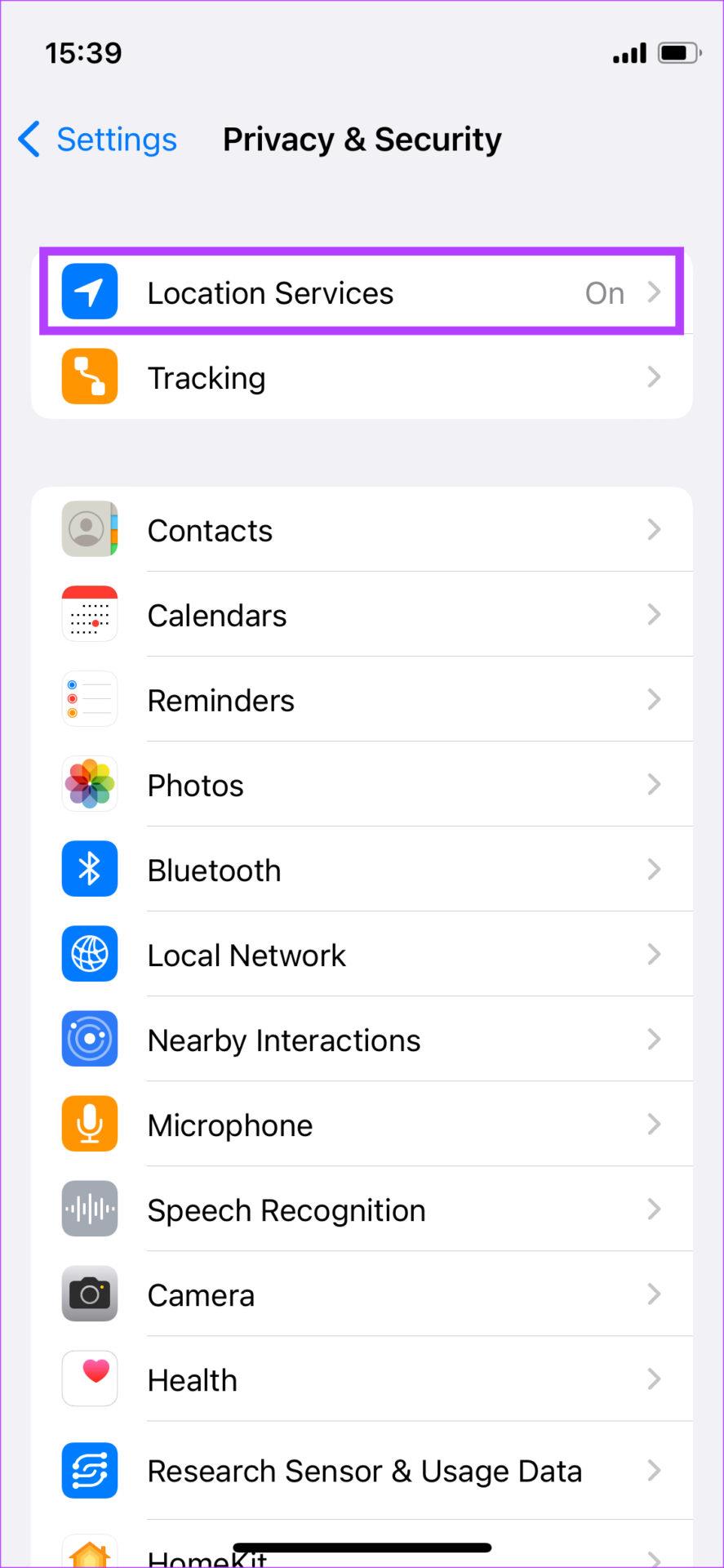
Passo 2: Procure o aplicativo que você está usando para compartilhar sua localização ao vivo e toque nele. Altere a configuração em Permitir acesso ao local para Sempre . Além disso, ative a alternância para Localização precisa .
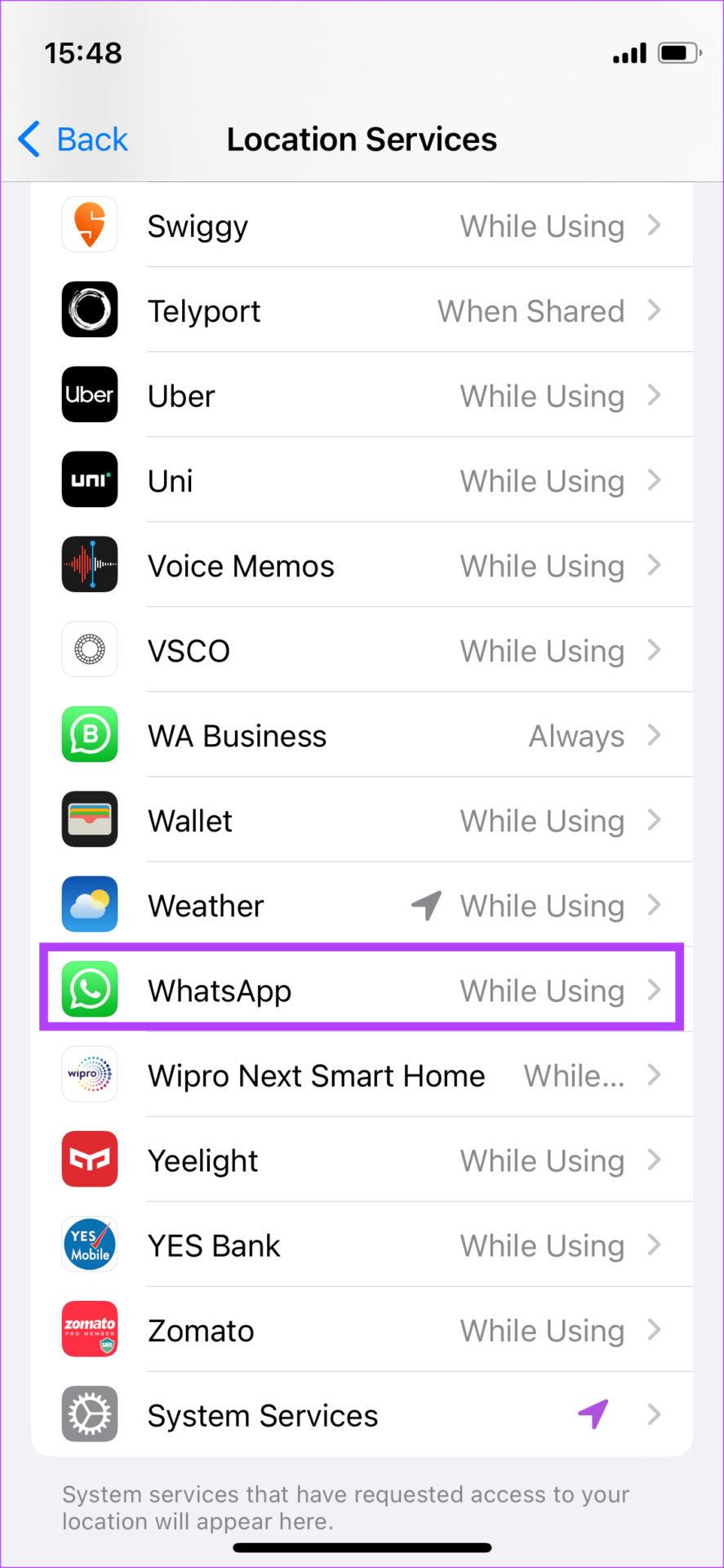
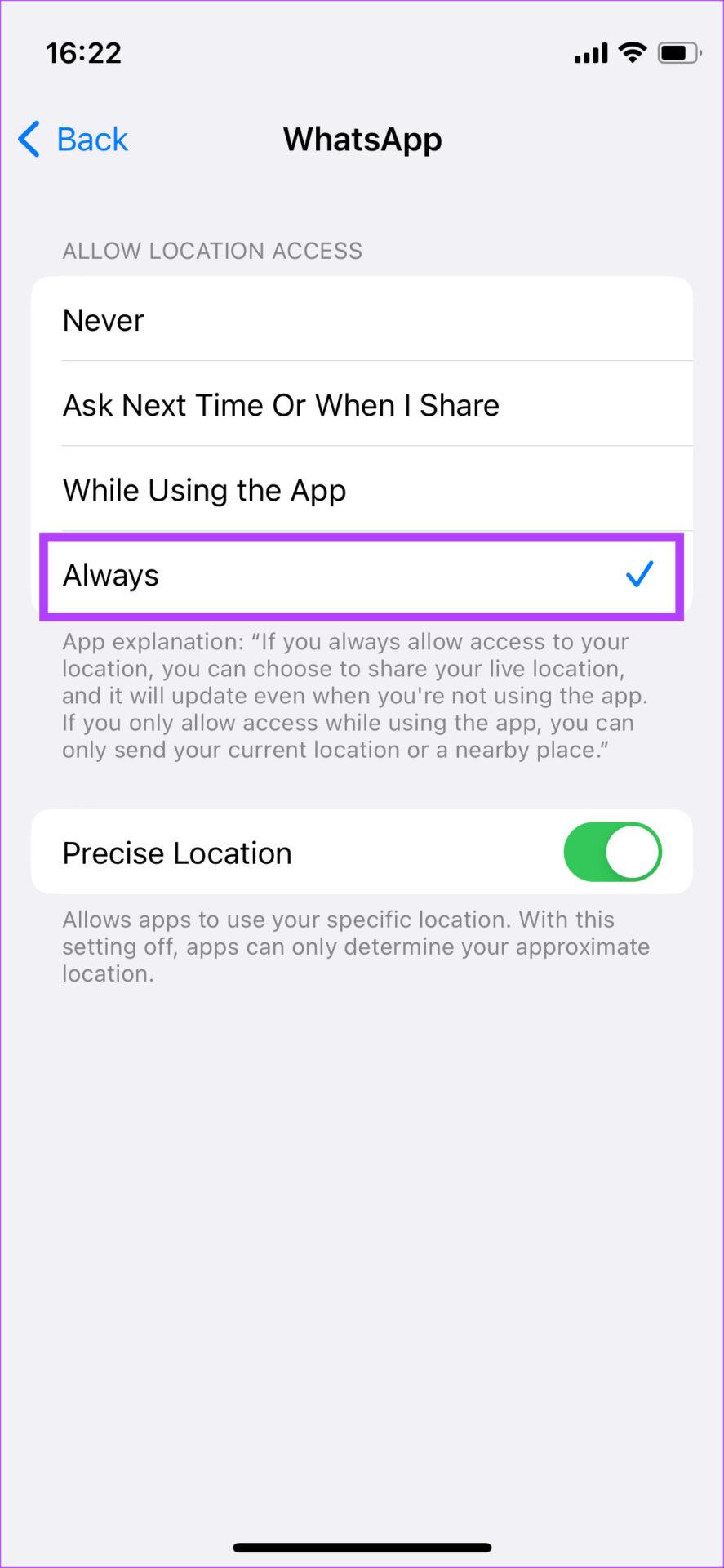
Passo 1: Abra o aplicativo Configurações e navegue até a seção Localização . Selecione a opção Permissões do aplicativo .
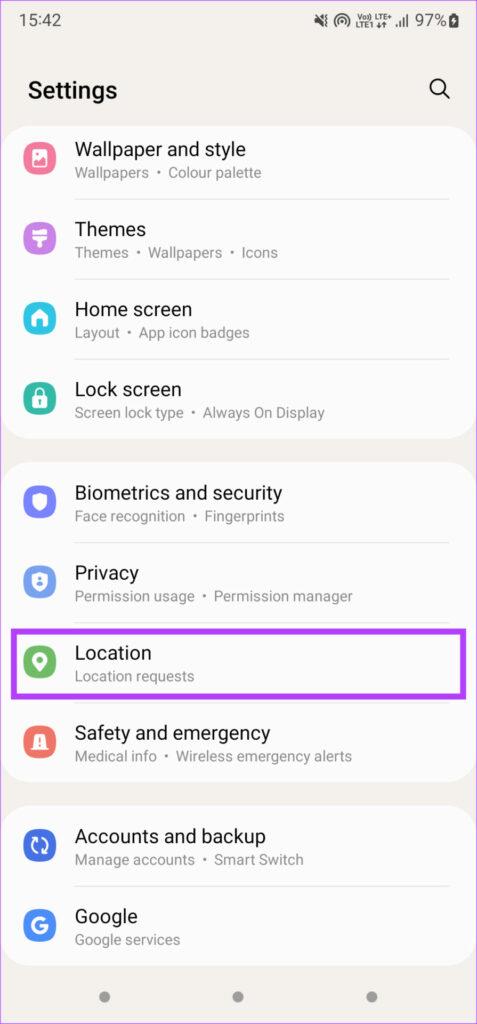
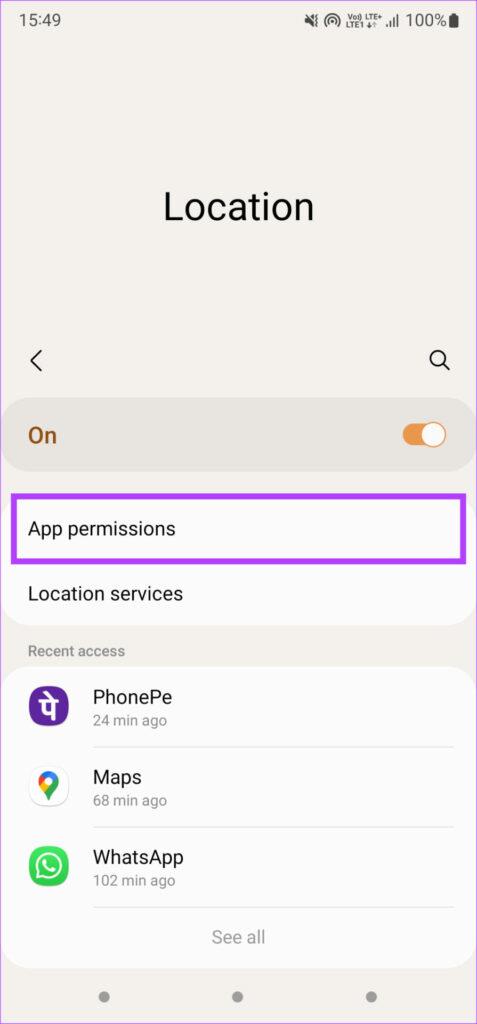
Passo 2: Selecione o aplicativo que você está usando para compartilhar sua localização ao vivo. Toque em Permitir apenas ao usar o aplicativo . Além disso, ative o botão de alternância ao lado de Usar localização precisa .
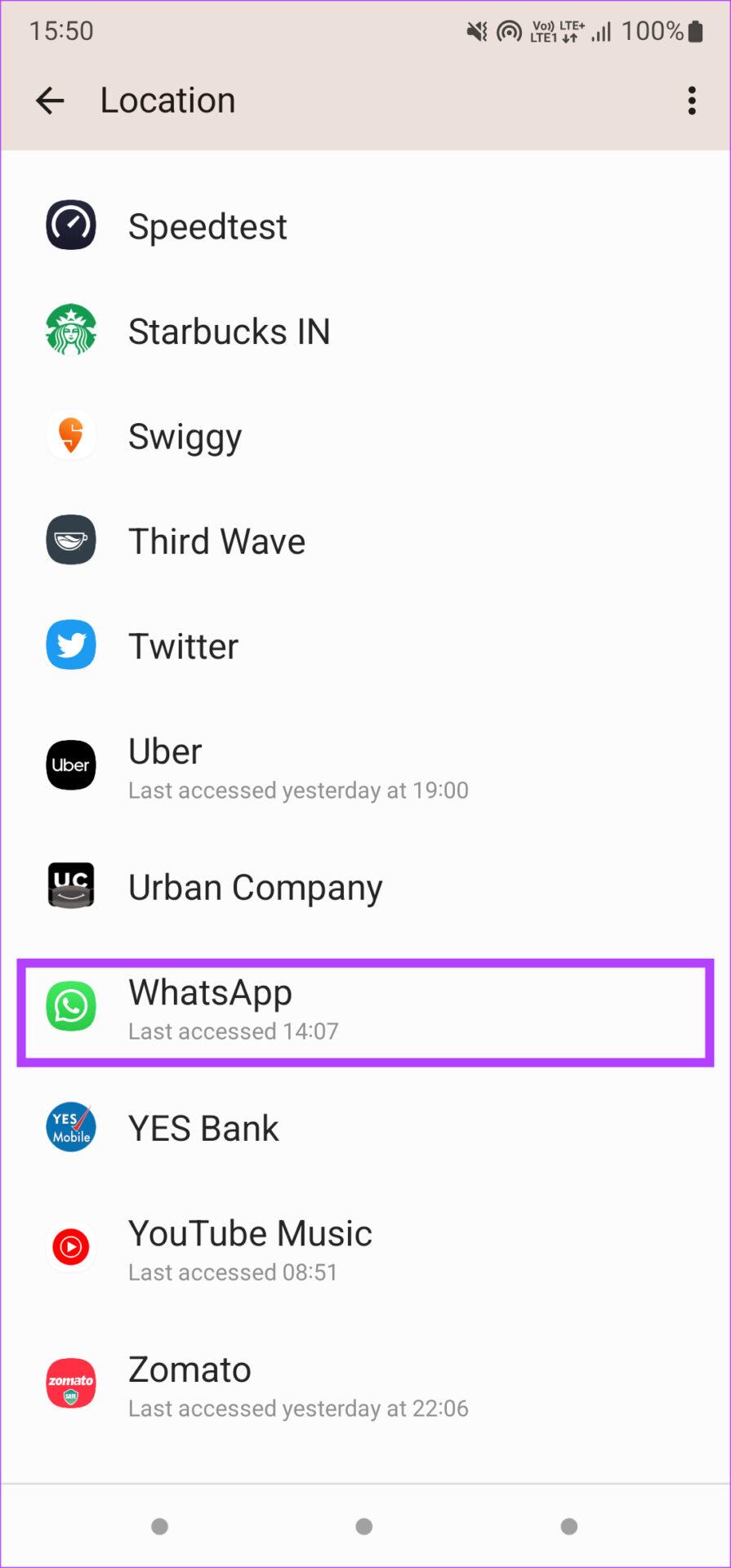
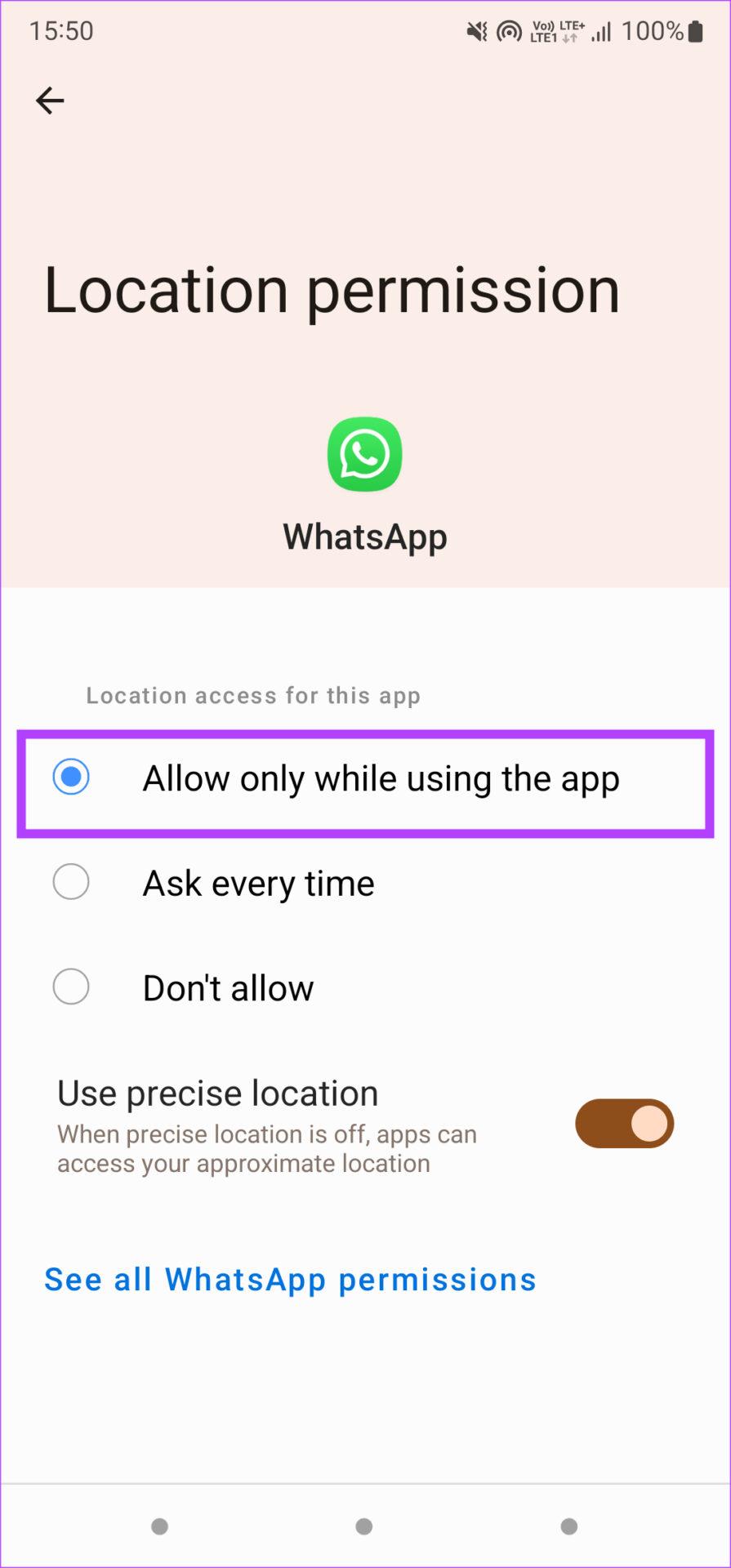
Aplicativos como o WhatsApp, que permitem compartilhar sua localização ao vivo, exigem uma conexão de dados ativa e GPS para funcionar. Portanto, não desligue os dados móveis ou o Wi-Fi.
Seu telefone não atualizará sua localização ao vivo se o aplicativo usado para compartilhar a localização parar de funcionar em segundo plano. Portanto, se você estiver usando o Google Maps ou o WhatsApp, não limpe a seção de aplicativos recentes.
Existem várias maneiras de compartilhar sua localização ao vivo no Android e no iPhone . Então, se o Google Maps não funcionar, tente Find My. Se isso não funcionar, talvez tente o WhatsApp?
As histórias do Facebook podem ser muito divertidas de fazer. Aqui está como você pode criar uma história em seu dispositivo Android e computador.
Aprenda como desativar vídeos que começam a tocar automaticamente no Google Chrome e Mozilla Firefox com este tutorial.
Resolva o problema onde o Samsung Galaxy Tab A está preso em uma tela preta e não liga.
Leia agora para aprender como excluir músicas e vídeos de dispositivos Amazon Fire e Fire HD para liberar espaço, desordem ou aumentar o desempenho.
Deseja adicionar ou remover contas de email no seu tablet Fire? Nosso guia abrangente irá guiá-lo pelo processo passo a passo, tornando rápido e fácil gerenciar suas contas de email em seu dispositivo favorito. Não perca este tutorial obrigatório!
Um tutorial mostrando duas soluções sobre como impedir permanentemente aplicativos de iniciar na inicialização do seu dispositivo Android.
Este tutorial mostra como reencaminhar uma mensagem de texto de um dispositivo Android usando o aplicativo Google Messaging.
Como habilitar ou desabilitar os recursos de verificação ortográfica no sistema operacional Android.
Está se perguntando se pode usar aquele carregador de outro dispositivo com seu telefone ou tablet? Esta postagem informativa traz algumas respostas para você.
Quando a Samsung apresentou sua nova linha de tablets topo de linha, havia muito o que comemorar. Os Galaxy Tab S9 e S9+ trazem atualizações esperadas, e a Samsung também introduziu o Galaxy Tab S9 Ultra. Todos esses dispositivos oferecem algo diferente, incluindo tamanhos de bateria variados. Certifique-se de ter os melhores carregadores para o Galaxy Tab S9.







